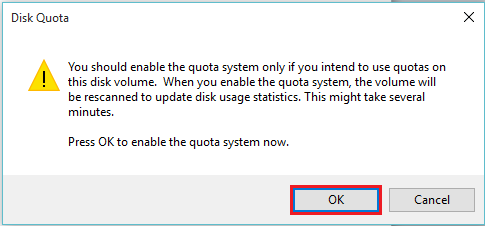Kvotu pārvaldība ir viens no vissvarīgākajiem rīkiem, ko izmanto Windows platformā. Runājot par Hardu DiskiKvotu pārvaldība ir definēta kā ierobežojumu noteikšana diska izmantošana vienam lietotājam. Tas palīdz pareizi sadalīt datus. Parasti to dara tajās sistēmās / serveros, kur lietotāju skaits ir liels.
Diska kvota tiek izmantota, lai kontrolētu un pārbaudītu diska vietas izmantošanu. Būtībā ir divu veidu disku kvotas. Viņi ir:
- Izmantošanas kvota vai Bloķēt kvotu
- Failu kvota vai Inode kvota
Izmantošanas kvota tiek izmantota, lai ierobežotu izmantojamā cietā diska vietas ierobežojumu, savukārt failu kvota tiek izmantota, lai ierobežotu izmantojamos failus un mapes.
Citas kvotas, piemēram, ‘Mīkstā kvota’, tiek izmantotas, kad lietotājs ir tuvu tā lietošanas ierobežojumam, un ‘Cietā kvota’ tiek izmantotas, kad lietotājs sasniedz savu faktisko ierobežojumu.
Šis raksts palīdzēs jums veikt noteiktas darbības, kā “iespējot kvotu pārvaldību cietajiem diskiem” sistēmā Windows 10:
1. darbība:
Darbvirsmas ekrānā veiciet dubultklikšķi uz “Šis dators”. Logā “Šis dators” ar peles labo pogu noklikšķiniet uz jebkura cietā diska (t.i., vietējā diska (C :), (D :) utt.) Un pēc tam noklikšķiniet uz “Rekvizīti”.

2. darbība:
Atrodiet sadaļu “Kvota” un noklikšķiniet uz tās. Sadaļā “Kvota” noklikšķiniet uz “Rādīt kvotas iestatījumus”.
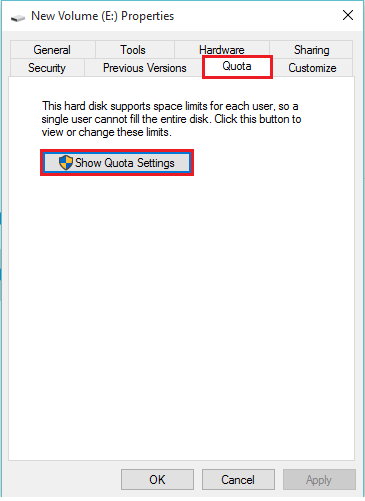
3. solis:
Atzīmējiet pogu “Iespējot kvotu pārvaldību”. Pēc tā iespējošanas jūs varat ierobežot vietu diskā līdz noteiktam izmēram. Varat arī iestatīt brīdinājuma līmeni, lai parādītu brīdinājuma ziņojumus, ja piešķirtā diska vieta ir tuvu tā pilnam izmēram. Pēc vēlamo izmaiņu veikšanas noklikšķiniet uz Labi.
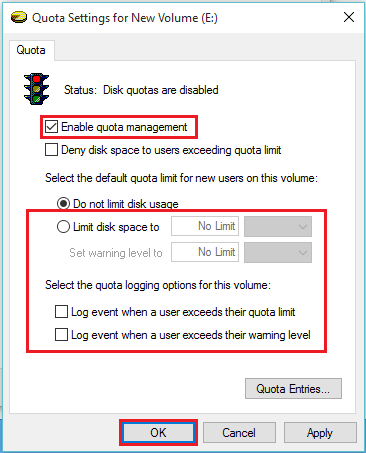
4. solis:
Dialoglodziņā ir brīdinājuma ziņojums: “Kvotu sistēma ir jāiespējo tikai tad, ja plānojat izmantot kvotas šim apjomam. Iespējojot kvotu sistēmu, sējums tiks atkārtoti skenēts, lai atjauninātu diska lietošanas statistiku. Tas var aizņemt vairākas minūtes. Nospiediet OK, lai tagad iespējotu kvotu sistēmu ”.
Noklikšķiniet uz “OK”, lai atļautu kvotu pārvaldību šim cietajam diskam.